Met Windows11, Microsoft Het introduceert moderne accenten in de computerervaring.
Wat nog belangrijker is, het nieuwe ontwerp is bedoeld om gebruikers te helpen sneller te krijgen wat ze zoeken. De veranderingen gaan echter verder dan de oppervlakte. Microsoft verandert de regels van zijn App Store om meer variatie te bieden en zelfs Android-apps naar pc te brengen, met verbeteringen die beloven games een boost te geven. Nieuwe touchscreen-bedieningselementen en een betere manier om vensters op het scherm te configureren, kunnen het gemakkelijker maken om langere tijd achter de computer te zitten.
Er staat veel op het spel. Windows is zo fundamenteel voor Microsoft dat bedrijven het gebruiken voor de apparaten van hun werknemers en consumenten het gebruiken voor hun entertainment. De huidige versie, Windows 10, is het beste pc-besturingssysteem ter wereld en het bedrijf wil deze leidende positie niet kwijtraken omdat het wordt geconfronteerd met concurrentie van onder meer een appel En de de Google.
Maandag na minder dan een week Windows 11-detectieMicrosoft heeft de eerste preview van de software vrijgegeven aan mensen die deelnemen aan het Windows Insider-programma, waardoor mensen de eerste kans krijgen om uit te proberen wat er nieuw is.
Als je het zelf wilt testen, ga je naar de app Instellingen in Windows 10 en meld je je aan onder het gedeelte Windows Insider-programma. Wees gewaarschuwd: de software is nog nieuw en niet uitgebreid getest, en heeft enkele problemen, waardoor je mogelijk tijdelijke oplossingen moet vinden.
Als u Windows-fouten wilt minimaliseren, moet u waarschijnlijk nog niet upgraden.
Microsoft is van plan de upgrade later dit jaar en volgend jaar op grotere schaal uit te rollen.
Hier zijn zeven belangrijke revisies die tot nu toe beschikbaar zijn in Windows 11:
1. Startknop. Misschien wel de grootste verandering is het verplaatsen van de Start-knop van de linkerhoek van de taakbalk naar het midden, samen met pictogrammen van geopende programma’s en pictogrammen die aan de taakbalk zijn vastgemaakt. De verandering zal even wennen zijn. Je wilt instinctief de muis naar links bewegen, en nadat je dat hebt gedaan en in de buurt van de rand van het scherm hebt geklikt, gebeurt er niets. Maar voor mensen met brede computerschermen is het misschien gemakkelijker om naar de nieuwe site te gaan. Als u de Start-knop weer naar links moet verplaatsen, vindt u de optie in Instellingen > Persoonlijke instellingen > Taakbalk.
2. Startmenu. Voorbij zijn de dingen die je hebt vastgemaakt aan het startmenu van Windows 10. Wat je in plaats daarvan ziet, is een groep thema-apps genaamd Pinned. Sommigen van hen verschijnen daar automatisch en u kunt ze verwijderen uit het startmenu. Om de moeilijkheid van het reproduceren van de groep programma’s die u in het Start-menu in Windows 10 hebt opgeslagen te voorkomen, maakt u een screenshot voordat u een upgrade naar Windows 11 uitvoert. In het Start-menu wordt ook prominent een aanbevolen gedeelte weergegeven met recent geopende programma’s en bestanden.
3. Het toetsenbord. Windows 11 heeft een volledig uitgerust schermtoetsenbord dat toegang biedt tot emoji, GIF’s, klembord, woordsuggesties, handschriftherkenning en de mogelijkheid om een aangepast thema te ontwerpen. Sommige functies van het Windows 10 On-Screen Keyboard, waaronder de mogelijkheid om het numerieke toetsenbord weer te geven, ontbreken.
4. Instellingen. Microsoft heeft de app Instellingen gereorganiseerd, elementen zoals widgets toegevoegd om gekoppelde apparaten weer te geven, een prominente link om je pc te hernoemen en een manier om te zien naar welke submap je kijkt. Bovendien verandert de linkeroptiebalk niet, omdat u van sectie naar sectie kunt gaan zoals u eerder deed, wat het navigeren eenvoudiger maakt. Er zijn ook zes bureaubladachtergronden om uit te kiezen. Menu-opties verplaatst, sommige secties krijgen nieuwe namen. Een nieuwe optie zorgt ervoor dat het besturingssysteem onthoudt waar de vensters voorheen waren bij het opnieuw aansluiten van een externe monitor.
5. Dynamische verversingssnelheid. een nieuwe optie In Windows 11 kan het de levensduur van de batterij verlengen als u een laptop gebruikt. Veel laptops hebben een verversingssnelheid – het aantal keren dat het scherm een nieuw beeld per seconde weergeeft – van 60 Hz. Dell, HP en andere pc-fabrikanten brengen steeds vaker laptops uit met hogere verversingssnelheden, zoals 120 Hz, wat handig kan zijn voor gamen en andere activiteiten, zoals tekenen. Maar op een hoger tempo rennen kan snel energie verbruiken. Als je een ondersteund apparaat hebt, kun je de nieuwe instelling voor dynamische vernieuwingsfrequentie inschakelen die de instelling kan verlagen voor minder belangrijke scenario’s, zoals het lezen van e-mails.
6. Consistente aanraakbewegingen. Microsoft neemt de aanraakbewegingen die mensen kunnen gebruiken op trackpads in Windows 10 en brengt ze naar schermen. Door de ervaring zal het gebruik van een computer met aanraakscherm meer lijken op het gebruik van een tablet zoals een appel iPad, en het zal Windows-pc’s onderscheiden van Apple’s Mac-computers, die niet beschikbaar zijn met touchscreens. Met drie vingers omhoog vegen toont apps en desktops in de taakweergave. Als u naar beneden scrolt, wordt het bureaublad weergegeven. Door naar links of rechts te vegen, gaat u naar het meest recent gebruikte toepassingsvenster. En door met vier vingers naar links of rechts te vegen, kun je schakelen tussen desktops.
7. Maak groepen vensters. Met Windows 11 kunt u eenvoudig twee of meer toepassingsvensters organiseren die u tegelijkertijd wilt gebruiken. Dit bouwt voort op de mogelijkheid om vensters aan de linker- of rechterkant van het scherm in Windows 10 vast te leggen, evenals de aanpassingen voor Android die verschenen in de Surface Duo, de smartphone met twee schermen van Microsoft. Beweeg de muisaanwijzer over de knop Maximaliseren in een app en je ziet opties om twee, drie of zelfs vier vensters te rangschikken. U klikt op welk deel van het scherm u het huidige venster wilt gebruiken en kiest vervolgens andere delen van het scherm voor andere vensters. Nadat u de vensters naar wens hebt georganiseerd, kunt u naar de taakbalk gaan en snel toegang krijgen tot uw groep vensters. Als u andere groepen opent, kunt u terugkeren naar de groep door de muisaanwijzer op de pictogrammen voor de apps in de groep te plaatsen. U kunt de groep ook snel sluiten door te scrollen en op de X-toets te drukken.
Enkele belangrijke functies van Windows 10 ontbreken in deze eerste preview-build: Android-apps en integratie met Teams in de taakbalk. Ze komen later.
Kijk maar: Mehdi Microsoft over de lancering van Windows 11, nieuwe functies en ontwerp

“Gamedokter. Een zombiefanaat. Muziekstudio. Ninjacafé. Televisieliefhebber. Aardige fanatieke alcoholist.



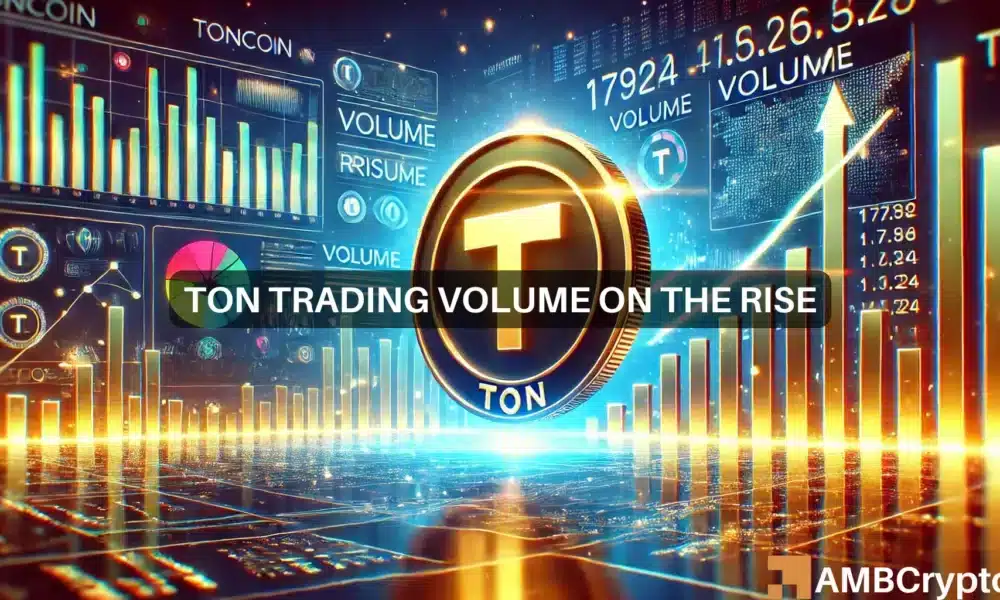

More Stories
OnePlus 13: het nieuwe beest van Android heeft zijn schoonheid verloren (zeer dicht bij perfectie)
Apple Intelligence Image Playground en Genmoji staan momenteel op een wachtlijst voor enkele vroege testers
Apple stelt de toegang tot nieuwe fototools voor ontwikkelaars uit